Ponowne uruchomienie routera może rozwiązać błąd LC 202
- Kod błędu LC 202 w Overwatch może wystąpić z powodu problemu ze sprzętem sieciowym.
- Aby rozwiązać ten problem, musisz upewnić się, że Twój komputer ma szybkie, stabilne i niezawodne połączenie z Internetem.
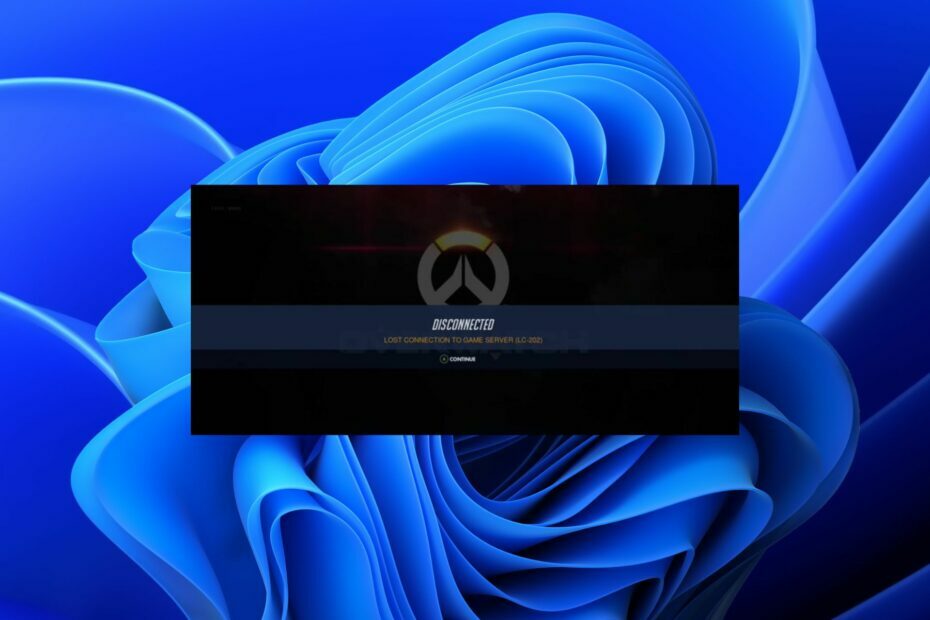
XZAINSTALUJ KLIKAJĄC POBIERZ PLIK
To oprogramowanie naprawi typowe błędy komputera, ochroni Cię przed utratą plików, złośliwym oprogramowaniem, awariami sprzętu i zoptymalizuje komputer pod kątem maksymalnej wydajności. Napraw problemy z komputerem i usuń wirusy teraz w 3 prostych krokach:
- Pobierz narzędzie do naprawy komputera Restoro który jest dostarczany z opatentowanymi technologiami (dostępny patent Tutaj).
- Kliknij Rozpocznij skanowanie znaleźć problemy z systemem Windows, które mogą powodować problemy z komputerem.
- Kliknij Naprawić wszystko w celu rozwiązania problemów wpływających na bezpieczeństwo i wydajność komputera.
- Restoro zostało pobrane przez 0 czytelników w tym miesiącu.
Niewiele jest rzeczy bardziej niszczycielskich niż problem z grą komputerową. Zwłaszcza jeden z najpopularniejszych strzelanki pierwszoosobowe: Overwatch. Czasami problemy te można rozwiązać szybko i łatwo, ale innym razem konieczne jest podjęcie bardziej skomplikowanych kroków.
Na szczęście dzisiaj przyjrzymy się niektórym z najczęstszych rozwiązań, które powinieneś wypróbować, jeśli masz kod błędu Overwatch 2 LC 202.
Co powoduje błąd LC 202 w Overwatch?
Oto kilka możliwych przyczyn:
- Problemy z połączeniem internetowym - Jeżeli twój Połączenie internetowe jest ograniczone, możesz zobaczyć ten komunikat o błędzie podczas próby uzyskania dostępu do gry lub usługi online. Sprawdź ustawienia routera i upewnij się, że masz połączenie z modemem za pomocą kabla Ethernet (nie Wi-Fi), a następnie uruchom ponownie router i modem.
- Problemy z opóźnieniami sieci – Opóźnienie odnosi się do opóźnienia w odbiorze danych przez połączenie sieciowe, niezależnie od tego, czy jest to szybki kabel światłowodowy, czy sygnał bezprzewodowy przesyłany falami radiowymi. Opóźnienia mogą powodować skoki lagów podczas grania w gry online — więc jeśli doświadczasz skoków lagów podczas gry w Overwatch, może to być jedna z przyczyn.
- Wiele połączeń – Jeśli masz wiele urządzeń podłączonych do sieci domowej, mogą one zakłócać się nawzajem, przeciążając przepustowość. Może to spowodować utratę pakietów, co wpływa na wydajność gry, zwłaszcza w wyższych rozdzielczościach, takich jak 4K. Możesz zainstalować przepustowość łącza Monitory i ogranicz lub usuń urządzenia, które zajmują zbyt dużo.
- Ustawienia zapory – Twoje oprogramowanie zabezpieczające może blokować uruchomienie gry. Jeśli tak, wyłącz ją tymczasowo lub dodaj aplikację do białej listy, a następnie spróbuj zalogować się ponownie. Możesz także rozważyć aktualizację oprogramowania zabezpieczającego, aby było zgodne z nowszymi wersjami systemu Windows lub innymi systemami operacyjnymi. Może to pomóc w rozwiązaniu niektórych problemów, które napotykasz.
- Problemy z serwerem – Czasami serwery Blizzarda mogą po prostu przechodzić przestoje i nic nie możesz zrobić po swojej stronie. Musisz to przeczekać.
Co to jest LC-202?
Napotkano błąd LC-202 w Overwatch, a komunikat brzmi: Utracono połączenie z serwerem gry. Zwykle problem z siecią powoduje błąd, ale problem może również leżeć po stronie serwera gry. W przypadku tego drugiego zawsze możesz sprawdzić Detektor dolny określić, czy jest to powszechny problem.
Błąd LC-202 dotyczy wszystkich platform, czy to Windows, PS4, Xbox One czy Nintendo. W większości przypadków powinieneś być w stanie naprawić błąd LC-202 w krótkim czasie, a my mamy odpowiednie rozwiązania.
Jak mogę naprawić błąd Overwatch LC 202?
Po pierwsze, sprawdźmy kilka podstaw:
- Sprawdź, czy nie ma luźnych kabli i upewnij się, że komputer PC lub konsola Xbox są połączone z Internetem.
- Odłącz i ponownie podłącz konsolę.
- Jeśli korzystasz z połączenia bezprzewodowego, przełącz się na kabel Ethernet.
- Upewnij się, że Twoje urządzenie znajduje się w zasięgu sygnału routera.
- Uruchom test szybkości Internetu aby upewnić się, że działasz na optymalnym poziomie.
- Odłącz inne urządzenia korzystające z tej samej sieci i zamknij aplikacje działające w tle.
- Uruchom ponownie komputer/Xbox/PS4.
- Zresetuj też router. Odłącz go od źródła zasilania na 30 sekund, a następnie podłącz ponownie i odczekaj 10 minut przed ponowną próbą połączenia.
Jeśli wszystko to się sprawdzi, a błąd nadal występuje, poniżej przedstawiono kilka kroków rozwiązywania problemów.
1. Zaktualizuj oprogramowanie routera
Porada eksperta:
SPONSOROWANE
Niektóre problemy z komputerem są trudne do rozwiązania, zwłaszcza jeśli chodzi o uszkodzone repozytoria lub brakujące pliki systemu Windows. Jeśli masz problemy z naprawieniem błędu, Twój system może być częściowo uszkodzony.
Zalecamy zainstalowanie Restoro, narzędzia, które przeskanuje Twoją maszynę i zidentyfikuje usterkę.
Kliknij tutaj pobrać i rozpocząć naprawę.
Jeśli twój router ma przestarzałe oprogramowanie układowe, może nie być w stanie samodzielnie obsłużyć całego ruchu, co może powodować pewne problemy podczas próby połączenia z Overwatch.
W przypadku większości routerów aktualizowanie oprogramowania układowego jest tak proste, jak pobranie pliku ze strony internetowej producenta i postępowanie zgodnie z jego instrukcjami w celu zainstalowania go na komputerze lub laptopie.
2. Wyłącz tymczasowo zaporę sieciową
- Uderz w Okna przycisk, typ Zabezpieczenia systemu Windows w pasku wyszukiwania i kliknij otwarty.

- Kliknij Firewall i ochrona sieci następnie wybierz Sieć publiczna.

- Znajdź Zapora sieciowa Microsoft Defender i wyłącz przycisk.

3. Zrestartować ustawienia sieci
- Uderz w Okna klawisz i wybierz Ustawienia.

- KliknijSieć i Internet następnie na lewym panelu Zaawansowane ustawienia sieciowe na prawym panelu.

- Kliknij Resetowanie sieci.

- Uderzyć Zresetuj teraz i kliknij Tak w następnym oknie dialogowym potwierdzenia.

4. Odinstaluj i ponownie zainstaluj grę
W ostateczności możesz odinstalować i ponownie zainstalować grę. Spowoduje to usunięcie wszelkich problemów z systemem, które mogą powodować ten problem.
- Redmond ogłasza, że RDR2 jest ponownie dostępny w systemie Windows 21H2
- Błąd NVIDIA GeForce Now 0xc0f1103f: 7 sposobów na jego rozwiązanie
Powinieneś również upewnić się, że masz wystarczająco dużo miejsca na dysku twardym do zainstalowania gry. Jeśli nie, usuń niektóre pliki z komputera
Ważne jest również, aby wziąć pod uwagę, że router mógł działać i nadszedł czas uaktualnić do nowego routera.
Aby poprawić rozgrywkę, zalecamy również za pomocą VPN dla Overwatch, która gwarantuje brak pingu i opóźnień. Skoro jeszcze tu jesteś, sprawdź, jak to zrobić naprawić kontroler PC, który nie działa w Overwatch.
Daj nam znać, jeśli udało Ci się rozwiązać ten problem w sekcji komentarzy poniżej.
Nadal masz problemy? Napraw je za pomocą tego narzędzia:
SPONSOROWANE
Jeśli powyższe porady nie rozwiązały problemu, na komputerze mogą wystąpić głębsze problemy z systemem Windows. Polecamy pobierając to narzędzie do naprawy komputera (ocenione jako „Świetne” na TrustPilot.com), aby łatwo sobie z nimi poradzić. Po instalacji wystarczy kliknąć Rozpocznij skanowanie przycisk, a następnie naciśnij Naprawić wszystko.


![Uszkodzenie systemu BIOS w systemie Windows 10 [POPRAWKA TECHNIKA]](/f/f7e0466b7fd8461b26fe2e19e93cf71c.jpg?width=300&height=460)